Di manakah tema terletak dalam Windows 11?
Windows 11 menawarkan banyak pilihan pemperibadian, termasuk pelbagai tema dan kertas dinding untuk dipilih. Walaupun tema ini mempunyai estetika tersendiri, sesetengah pengguna masih berminat dengan peletakan latar belakang mereka pada Windows 11.
Panduan ini akan menunjukkan kepada anda cara berbeza untuk mengakses lokasi tema Windows 11 anda.
Apakah tema lalai Windows 11?
Tema Windows 11 lalai ialah bunga biru diraja abstrak yang mekar dengan latar belakang biru langit. Latar belakang ini adalah salah satu yang paling popular, terima kasih kepada jangkaan sebelum keluaran sistem pengendalian.
Walau bagaimanapun, sistem pengendalian ini turut disertakan dengan pelbagai latar belakang lain. Oleh itu, anda boleh menukar tema desktop Windows 11 anda pada bila-bila masa.
Di manakah tema disimpan pada Windows 11?
1. Gunakan utiliti "Run" untuk mengakses latar belakang tema semasa
- Jika anda mahu membuka kertas dinding latar belakang tema semasa secara terus, tekan kekunci + mulakan utiliti Run, taip arahan berikut, dan kemudian klik Windows RMasukkan :
<code><strong>%AppData%MicrosoftWindowsThemesTranscodedWallpaper</strong>
- 现在,选择要用于打开背景的应用程序。

- 要打开包含当前主题背景壁纸的文件夹,请启动运行实用程序,复制并粘贴以下命令,然后单击确定:
<strong>%AppData%MicrosoftWindowsThemesCachedFiles</strong>
- 最后,您将看到在文件资源管理器中打开一个 CachedFiles 文件夹,其中包含所有主题背景。您可以使用任何图像编辑器打开它们以对其进行更改。

如果您想在 Windows 11 上到达当前主题背景的位置,此方法是最简单、最快的。
2.找到下载的主题背景
- 按 + 键启动文件资源管理器,然后单击顶部的“查看”选项卡。WindowsE
- 选择显示,然后单击隐藏项目。

- 现在,导航到下面的路径(将<用户名>替换为您的用户帐户名):
<strong>C:Users<username>AppDataLocalMicrosoftWindowsThemes</strong>%AppData%MicrosoftWindowsThemesTranscodedWallpaper

- Sekarang, pilih apl yang anda mahu gunakan untuk membuka latar belakang.

 Untuk membuka The folder yang mengandungi kertas dinding latar belakang tema semasa, sila lancarkan utiliti Run, salin dan tampal arahan berikut dan klik
Untuk membuka The folder yang mengandungi kertas dinding latar belakang tema semasa, sila lancarkan utiliti Run, salin dan tampal arahan berikut dan klik - OK:
%AppData%MicrosoftWindowsThemesCachedFiles
 Akhirnya, anda akan melihat dalam File Explorer Buka folder CachedFiles
Akhirnya, anda akan melihat dalam File Explorer Buka folder CachedFiles
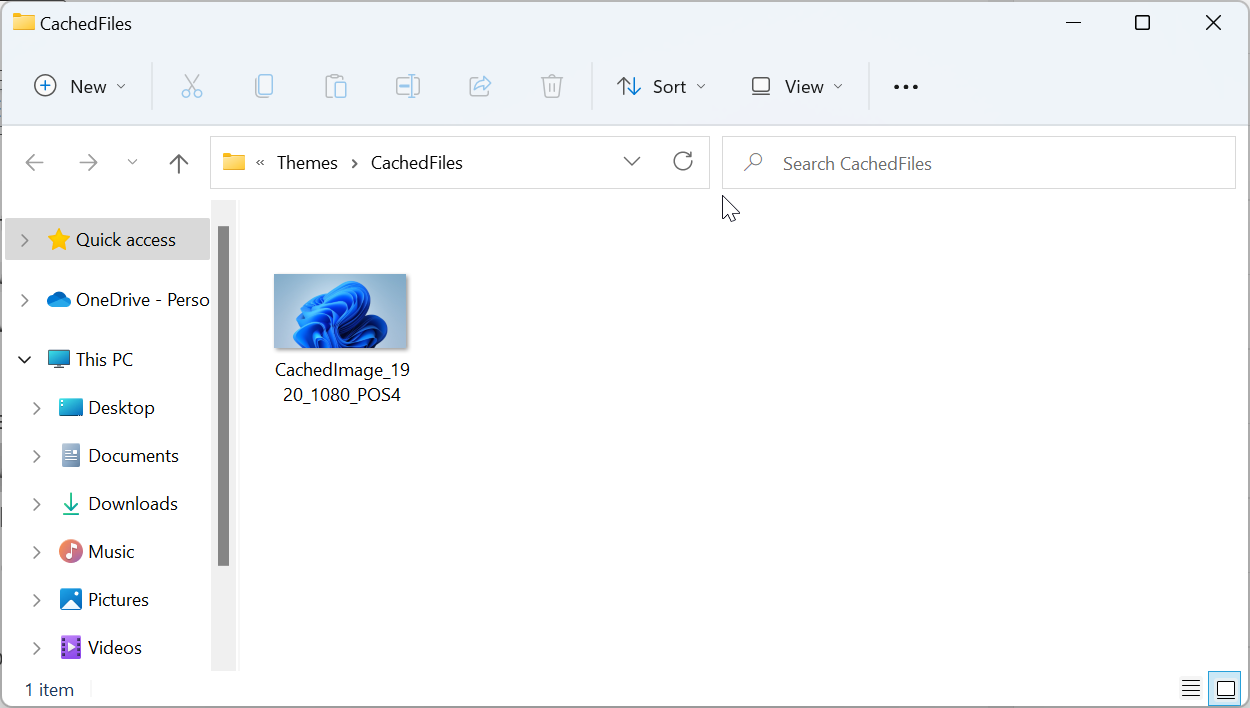
Jika anda ingin pergi ke lokasi tema semasa anda pada Windows 11, kaedah ini adalah yang paling mudah dan terpantas.
2 Cari latar belakang tema yang dimuat turun
Tekan kekunci untuk memulakan File Explorer dan klik pada tab
"Lihat" di bahagian atas.
Windows
- EPilih Show dan klik Sembunyikan Item.

C:UsersAppDataLocalMicrosoftWindowsThemes 🎜🎜Seterusnya, klik dua kali pada tema yang anda mahu buka folder. 🎜🎜🎜🎜Akhir sekali, buka folder 🎜Latar Belakang Desktop🎜 untuk melihat semua imej yang tersedia untuk tema ini. 🎜🎜🎜🎜🎜🎜Tidak seperti pilihan Run Command yang membolehkan anda membuka lokasi latar belakang tema semasa pada Windows 11, kaedah ini membantu anda membuka hampir mana-mana tema yang dimuat turun. 🎜🎜Sesetengah masalah PC sukar diselesaikan, terutamanya apabila fail dan repositori sistem Windows hilang atau rosak. 🎜Pastikan anda menggunakan alat khusus seperti 🎜Fortect🎜 yang akan mengimbas fail yang rosak dan menggantikannya dengan versi baharu daripada repositori mereka. 🎜🎜Ini amat berguna jika anda menggunakan tema tayangan slaid dengan berbilang kertas dinding. 🎜🎜3. Gunakan PowerShell untuk mencari tema semasa anda 🎜🎜🎜 Tekan kekunci 🎜🎜Windows🎜🎜, taip PowerShell, dan pilih "🎜Jalankan sebagai pentadbir🎜" di bawah Windows PowerShell. 🎜🎜🎜
🎜🎜Seterusnya, klik dua kali pada tema yang anda mahu buka folder. 🎜🎜🎜🎜Akhir sekali, buka folder 🎜Latar Belakang Desktop🎜 untuk melihat semua imej yang tersedia untuk tema ini. 🎜🎜🎜🎜🎜🎜Tidak seperti pilihan Run Command yang membolehkan anda membuka lokasi latar belakang tema semasa pada Windows 11, kaedah ini membantu anda membuka hampir mana-mana tema yang dimuat turun. 🎜🎜Sesetengah masalah PC sukar diselesaikan, terutamanya apabila fail dan repositori sistem Windows hilang atau rosak. 🎜Pastikan anda menggunakan alat khusus seperti 🎜Fortect🎜 yang akan mengimbas fail yang rosak dan menggantikannya dengan versi baharu daripada repositori mereka. 🎜🎜Ini amat berguna jika anda menggunakan tema tayangan slaid dengan berbilang kertas dinding. 🎜🎜3. Gunakan PowerShell untuk mencari tema semasa anda 🎜🎜🎜 Tekan kekunci 🎜🎜Windows🎜🎜, taip PowerShell, dan pilih "🎜Jalankan sebagai pentadbir🎜" di bawah Windows PowerShell. 🎜🎜🎜
- Sekarang, salin dan tampal arahan berikut dan tekan Enter selepas setiap satu:
<code><strong>$TIC=(Get-ItemProperty 'HKCU:Control PanelDesktop' TranscodedImageCache -ErrorAction Stop).TranscodedImageCache</strong><strong>[System.Text.Encoding]::Unicode.GetString($TIC) -replace '(.+)([A-Z]:[0-9a-zA-Z\])+',''</strong>
- 这将显示您当前背景主题的路径。

- 最后,您可以将路径复制并粘贴到文件资源管理器搜索栏中以转到该位置。或者,您可以删除命令末尾的 img 扩展名以打开文件夹并访问其他背景。
如果您想找出当前Windows 11主题背景壁纸的位置,无论是默认的还是下载的,都可以使用PowerShell运行上述命令。它将为您提供找到墙纸所需的路径。
4. 找到默认主题背景
- 启动文件资源管理器并导航到以下路径:
<strong>C:WindowsWeb</strong>
- 在这里,您将找到不同的文件夹,包括墙纸和屏幕。

- 最后,打开任何文件夹以查看用于 Windows 默认背景主题的不同图像。
如果您只对 Windows 11 上默认主题背景壁纸的位置感兴趣,则 Web 文件夹包含大量壁纸。
5. 查找当前桌面后台注册表路径
- 按Windows键 +R,键入注册表编辑器,然后单击确定。

- 导航到左窗格中的以下路径:
<strong>HKEY_CURRENT_USERControl PanelDesktop</strong>
- 双击右窗格中的墙纸选项。

- 接下来,复制路径 数值数据 框并单击 OK 按钮。

- 现在,您可以在文件资源管理器搜索框中跳过路径以打开墙纸路径。

- 要获取以前设置的主题背景的路径,请按照以下路径操作:
<strong>HKEY_CURRENT_USERSoftwareMicrosoftWindowsCurrentVersionExplorerWallpapers</strong>$TIC=(Get-ItemProperty 'HKCU:Control PanelDesktop' TranscodedImageCache -ErrorAction Stop).TranscodedImageCache> - [Pengekodan Teks Sistem]::Unicode.GetString($TIC) -ganti '(.+)([A-Z]:[0-9a-zA-Z\])+','$2'

 Ini akan menunjukkan kepada anda laluan ke tema latar belakang semasa anda.
Ini akan menunjukkan kepada anda laluan ke tema latar belakang semasa anda.
 Akhir sekali, anda boleh menyalin dan menampal laluan ke dalam bar carian File Explorer untuk pergi ke lokasi. Sebagai alternatif, anda boleh mengalih keluar sambungan
Akhir sekali, anda boleh menyalin dan menampal laluan ke dalam bar carian File Explorer untuk pergi ke lokasi. Sebagai alternatif, anda boleh mengalih keluar sambungan
img di hujung arahan untuk membuka folder dan mengakses latar belakang tambahan.
Jika anda ingin mengetahui di mana kertas dinding latar belakang tema Windows 11 semasa anda, sama ada ia lalai atau yang dimuat turun, anda boleh menggunakan PowerShell untuk menjalankan arahan di atas. Ia akan memberi anda laluan yang anda perlukan untuk mencari kertas dinding.
4. Cari latar belakang tema lalai
- Lancarkan File Explorer dan navigasi ke laluan berikut:
C:WindowsWeb🎜 🎜🎜Di sini anda akan menemui folder yang berbeza termasuk 🎜Wallpaper🎜 dan Skrin. 🎜
🎜🎜Di sini anda akan menemui folder yang berbeza termasuk 🎜Wallpaper🎜 dan Skrin. 🎜 5. Cari laluan pendaftaran latar belakang desktop semasa
5. Cari laluan pendaftaran latar belakang desktop semasa
Tekan kekunci untuk memulakan File Explorer dan klik pada tab
"Lihat" di bahagian atas.
Windows- EPilih Show dan klik Sembunyikan Item.

C:UsersAppDataLocalMicrosoftWindowsThemes  🎜🎜Seterusnya, klik dua kali pada tema yang anda mahu buka folder. 🎜🎜🎜🎜Akhir sekali, buka folder 🎜Latar Belakang Desktop🎜 untuk melihat semua imej yang tersedia untuk tema ini. 🎜🎜🎜🎜🎜🎜Tidak seperti pilihan Run Command yang membolehkan anda membuka lokasi latar belakang tema semasa pada Windows 11, kaedah ini membantu anda membuka hampir mana-mana tema yang dimuat turun. 🎜🎜Sesetengah masalah PC sukar diselesaikan, terutamanya apabila fail dan repositori sistem Windows hilang atau rosak. 🎜Pastikan anda menggunakan alat khusus seperti 🎜Fortect🎜 yang akan mengimbas fail yang rosak dan menggantikannya dengan versi baharu daripada repositori mereka. 🎜🎜Ini amat berguna jika anda menggunakan tema tayangan slaid dengan berbilang kertas dinding. 🎜🎜3. Gunakan PowerShell untuk mencari tema semasa anda 🎜🎜🎜 Tekan kekunci 🎜🎜Windows🎜🎜, taip PowerShell, dan pilih "🎜Jalankan sebagai pentadbir🎜" di bawah Windows PowerShell. 🎜🎜🎜
🎜🎜Seterusnya, klik dua kali pada tema yang anda mahu buka folder. 🎜🎜🎜🎜Akhir sekali, buka folder 🎜Latar Belakang Desktop🎜 untuk melihat semua imej yang tersedia untuk tema ini. 🎜🎜🎜🎜🎜🎜Tidak seperti pilihan Run Command yang membolehkan anda membuka lokasi latar belakang tema semasa pada Windows 11, kaedah ini membantu anda membuka hampir mana-mana tema yang dimuat turun. 🎜🎜Sesetengah masalah PC sukar diselesaikan, terutamanya apabila fail dan repositori sistem Windows hilang atau rosak. 🎜Pastikan anda menggunakan alat khusus seperti 🎜Fortect🎜 yang akan mengimbas fail yang rosak dan menggantikannya dengan versi baharu daripada repositori mereka. 🎜🎜Ini amat berguna jika anda menggunakan tema tayangan slaid dengan berbilang kertas dinding. 🎜🎜3. Gunakan PowerShell untuk mencari tema semasa anda 🎜🎜🎜 Tekan kekunci 🎜🎜Windows🎜🎜, taip PowerShell, dan pilih "🎜Jalankan sebagai pentadbir🎜" di bawah Windows PowerShell. 🎜🎜🎜 - Sekarang, salin dan tampal arahan berikut dan tekan Enter selepas setiap satu:
<code><strong>$TIC=(Get-ItemProperty 'HKCU:Control PanelDesktop' TranscodedImageCache -ErrorAction Stop).TranscodedImageCache</strong><strong>[System.Text.Encoding]::Unicode.GetString($TIC) -replace '(.+)([A-Z]:[0-9a-zA-Z\])+',''</strong>
- 这将显示您当前背景主题的路径。

- 最后,您可以将路径复制并粘贴到文件资源管理器搜索栏中以转到该位置。或者,您可以删除命令末尾的 img 扩展名以打开文件夹并访问其他背景。
如果您想找出当前Windows 11主题背景壁纸的位置,无论是默认的还是下载的,都可以使用PowerShell运行上述命令。它将为您提供找到墙纸所需的路径。
4. 找到默认主题背景
- 启动文件资源管理器并导航到以下路径:
<strong>C:WindowsWeb</strong>
- 在这里,您将找到不同的文件夹,包括墙纸和屏幕。

- 最后,打开任何文件夹以查看用于 Windows 默认背景主题的不同图像。
如果您只对 Windows 11 上默认主题背景壁纸的位置感兴趣,则 Web 文件夹包含大量壁纸。
5. 查找当前桌面后台注册表路径
- 按Windows键 +R,键入注册表编辑器,然后单击确定。

- 导航到左窗格中的以下路径:
<strong>HKEY_CURRENT_USERControl PanelDesktop</strong> - 双击右窗格中的墙纸选项。

- 接下来,复制路径 数值数据 框并单击 OK 按钮。

- 现在,您可以在文件资源管理器搜索框中跳过路径以打开墙纸路径。

- 要获取以前设置的主题背景的路径,请按照以下路径操作:
<strong>HKEY_CURRENT_USERSoftwareMicrosoftWindowsCurrentVersionExplorerWallpapers</strong>$TIC=(Get-ItemProperty 'HKCU:Control PanelDesktop' TranscodedImageCache -ErrorAction Stop).TranscodedImageCache> - [Pengekodan Teks Sistem]::Unicode.GetString($TIC) -ganti '(.+)([A-Z]:[0-9a-zA-Z\])+','$2'

 Ini akan menunjukkan kepada anda laluan ke tema latar belakang semasa anda.
Ini akan menunjukkan kepada anda laluan ke tema latar belakang semasa anda.
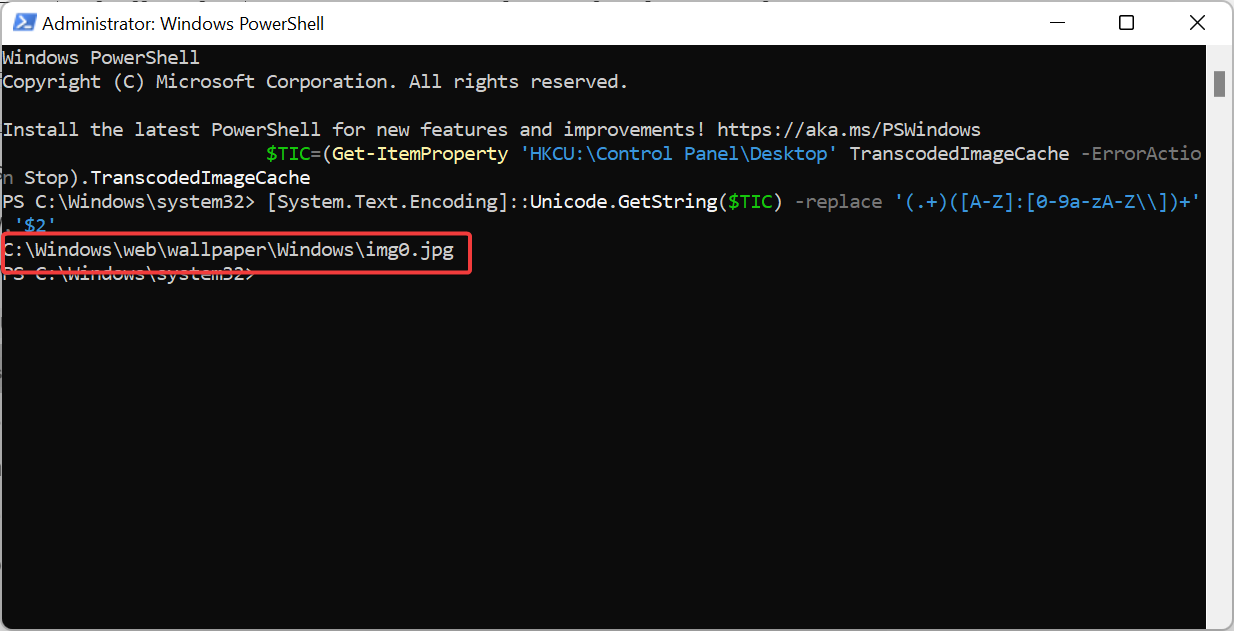 Akhir sekali, anda boleh menyalin dan menampal laluan ke dalam bar carian File Explorer untuk pergi ke lokasi. Sebagai alternatif, anda boleh mengalih keluar sambungan
Akhir sekali, anda boleh menyalin dan menampal laluan ke dalam bar carian File Explorer untuk pergi ke lokasi. Sebagai alternatif, anda boleh mengalih keluar sambungan di hujung arahan untuk membuka folder dan mengakses latar belakang tambahan.
Jika anda ingin mengetahui di mana kertas dinding latar belakang tema Windows 11 semasa anda, sama ada ia lalai atau yang dimuat turun, anda boleh menggunakan PowerShell untuk menjalankan arahan di atas. Ia akan memberi anda laluan yang anda perlukan untuk mencari kertas dinding.4. Cari latar belakang tema lalai
- Lancarkan File Explorer dan navigasi ke laluan berikut:
C:WindowsWeb🎜 🎜🎜Di sini anda akan menemui folder yang berbeza termasuk 🎜Wallpaper🎜 dan Skrin. 🎜
🎜🎜Di sini anda akan menemui folder yang berbeza termasuk 🎜Wallpaper🎜 dan Skrin. 🎜 5. Cari laluan pendaftaran latar belakang desktop semasa
5. Cari laluan pendaftaran latar belakang desktop semasa
- 🎜Tekan kekunci 🎜🎜Windows🎜🎜+🎜🎜R🎜🎜, taip Registry Editor dan klik 🎜 🎜
 Navigasi ke laluan berikut dalam anak tetingkap kiri:
Navigasi ke laluan berikut dalam anak tetingkap kiri: 🎜HKEY_CURRENT_USERControl PanelDesktop🎜🎜🎜Dwiklik pilihan 🎜Wallpaper🎜 dalam anak tetingkap kanan. 🎜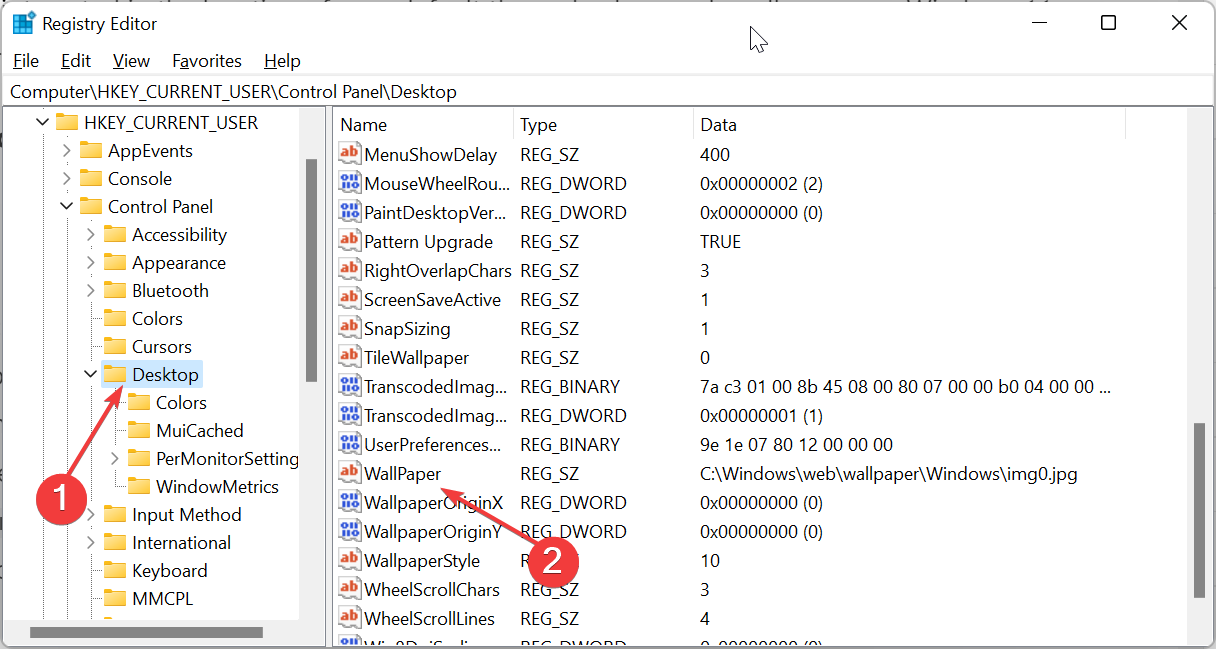 Kini anda boleh melangkau laluan dalam kotak carian File Explorer untuk membuka laluan kertas dinding. 🎜
Kini anda boleh melangkau laluan dalam kotak carian File Explorer untuk membuka laluan kertas dinding. 🎜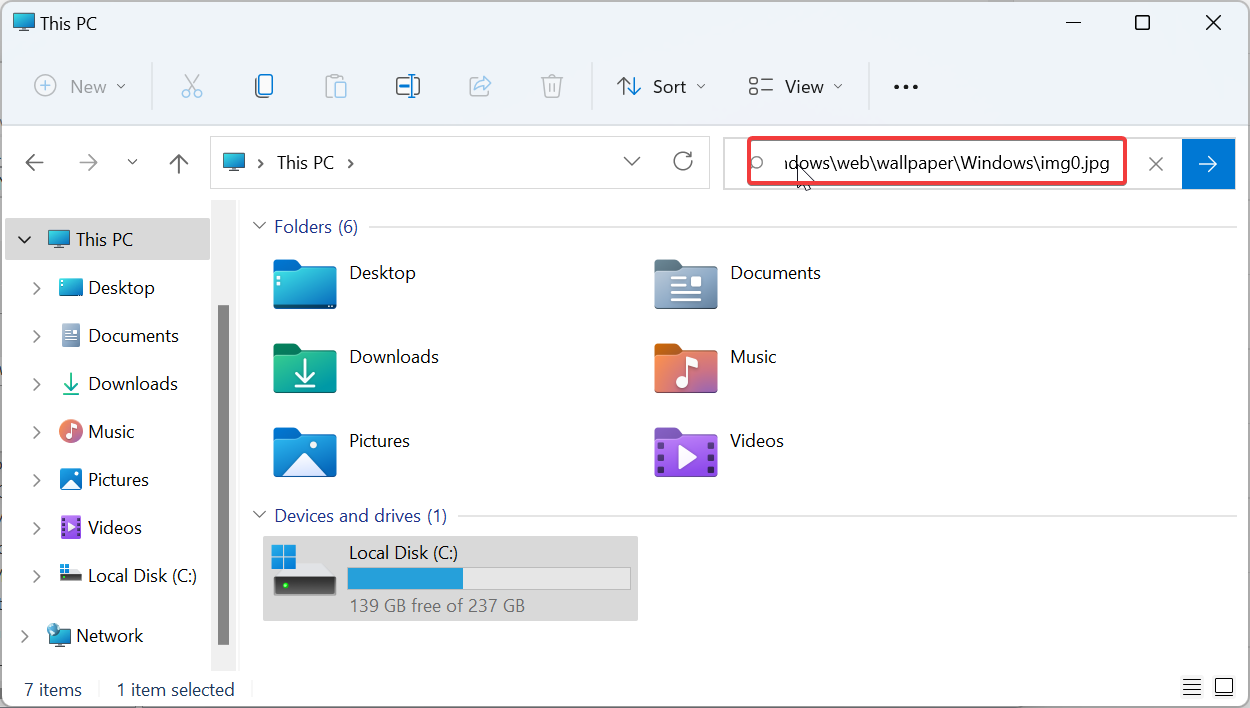 🎜🎜🎜Kepada Kepada dapatkan laluan ke tema yang ditetapkan sebelum ini, ikut laluan ini:
🎜🎜🎜Kepada Kepada dapatkan laluan ke tema yang ditetapkan sebelum ini, ikut laluan ini: 🎜HKEY_CURRENT_USERSoftwareMicrosoftWindowsCurrentVersionExplorerWallpapers🎜🎜🎜Akhir sekali, klik dua kali pada mana-mana 🎜"Laluan Sejarah Latar Belakang🎜 untuk membuka pilihan Data dalam "Panel V kanan" pilihan " ” kotak dan salin nilainya. 🎜🎜🎜🎜🎜Dalam sesetengah kes, anda mungkin perlu mencari lokasi kertas dinding latar belakang Windows 11 yang tersembunyi melalui Editor Pendaftaran. Anda akan menemui segala-galanya di lokasi pendaftaran di atas. 🎜🎜Kini kami boleh berhenti menyediakan panduan terperinci tentang cara mengakses lokasi latar belakang Windows 11. Menggunakan pilihan yang disediakan dalam panduan ini, anda sepatutnya dapat mencari hampir semua kertas dinding pada PC anda. 🎜🎜Akhir sekali, jika anda memerlukan senarai tema dan kulit Windows 11 teratas untuk memberikan PC anda rupa baharu, panduan kami mengandungi beberapa pilihan yang menarik. 🎜Atas ialah kandungan terperinci Di manakah tema terletak dalam Windows 11?. Untuk maklumat lanjut, sila ikut artikel berkaitan lain di laman web China PHP!

Alat AI Hot

Undresser.AI Undress
Apl berkuasa AI untuk mencipta foto bogel yang realistik

AI Clothes Remover
Alat AI dalam talian untuk mengeluarkan pakaian daripada foto.

Undress AI Tool
Gambar buka pakaian secara percuma

Clothoff.io
Penyingkiran pakaian AI

AI Hentai Generator
Menjana ai hentai secara percuma.

Artikel Panas

Alat panas

Notepad++7.3.1
Editor kod yang mudah digunakan dan percuma

SublimeText3 versi Cina
Versi Cina, sangat mudah digunakan

Hantar Studio 13.0.1
Persekitaran pembangunan bersepadu PHP yang berkuasa

Dreamweaver CS6
Alat pembangunan web visual

SublimeText3 versi Mac
Perisian penyuntingan kod peringkat Tuhan (SublimeText3)

Topik panas
 1377
1377
 52
52
 Bagaimana untuk mematikan perubahan kertas dinding automatik dalam Win11? Pengenalan kepada kaedah penutup
Apr 24, 2024 pm 05:43 PM
Bagaimana untuk mematikan perubahan kertas dinding automatik dalam Win11? Pengenalan kepada kaedah penutup
Apr 24, 2024 pm 05:43 PM
Sesetengah pengguna win11 mendapati bahawa kertas dinding desktop mereka sentiasa berubah secara automatik, tetapi anda tidak suka menukar kertas dinding dengan kerap, jadi bagaimanakah anda mematikan penukaran kertas dinding automatik? Mari kita lihat pengenalan yang berkaitan! Untuk mematikan fungsi menukar kertas dinding automatik Win11, anda boleh mengikuti langkah-langkah di bawah: 1. Buka aplikasi "Tetapan". Anda boleh menemuinya dengan mencari "Tetapan" dalam menu Mula. 2. Dalam tetingkap "Tetapan", klik pilihan "Pemperibadian" di sebelah kiri. 3. Dalam tetingkap "Pemperibadian", pilih pilihan "Latar Belakang" di sebelah kiri. 4. Di bawah pilihan "Latar Belakang", cari butang suis di sebelah "Gambar" di bawah "Latar Belakang". 5. Tukar butang suis kepada keadaan mati, supaya fungsi penukaran kertas dinding automatik Win11 boleh dimatikan. Selepas ditutup
 Di manakah tema terletak dalam Windows 11?
Aug 01, 2023 am 09:29 AM
Di manakah tema terletak dalam Windows 11?
Aug 01, 2023 am 09:29 AM
Windows 11 mempunyai begitu banyak pilihan penyesuaian, termasuk pelbagai tema dan kertas dinding. Walaupun tema ini adalah estetik dengan cara mereka sendiri, sesetengah pengguna masih tertanya-tanya di mana mereka berada di latar belakang pada Windows 11. Panduan ini akan menunjukkan kepada anda cara berbeza untuk mengakses lokasi tema Windows 11 anda. Apakah tema lalai Windows 11? Latar belakang tema lalai Windows 11 ialah bunga biru diraja abstrak yang mekar dengan latar belakang biru langit. Latar belakang ini adalah salah satu yang paling popular, terima kasih kepada jangkaan sebelum keluaran sistem pengendalian. Walau bagaimanapun, sistem pengendalian juga dilengkapi dengan pelbagai latar belakang lain. Oleh itu, anda boleh menukar latar belakang tema desktop Windows 11 pada bila-bila masa. Tema disimpan dalam Windo
 Di manakah imej latar belakang Win11 disimpan?
Dec 27, 2023 am 11:59 AM
Di manakah imej latar belakang Win11 disimpan?
Dec 27, 2023 am 11:59 AM
Sistem win11 telah mengemas kini banyak kertas dinding baharu untuk semua orang, jadi ramai pengguna ingin tahu tentang folder mana kertas dinding win11 berada dan ingin membukanya untuk melihat kertas dinding di dalamnya Oleh itu, kami telah membawa tutorial supaya anda boleh masuk dan lihat kertas dinding. Folder yang manakah adalah kertas dinding win11 dalam: 1. Sistem disertakan dengan kertas dinding: 1. Mula-mula masukkan komputer saya, dan kemudian buka laluan: C:\Windows\Web\Wallpaper. 2. Kemudian masukkan folder windows dan anda boleh melihat kertas dinding yang disertakan dengan sistem. 2. Kertas dinding yang disimpan pengguna: 1. Kertas dinding yang dipasang oleh pengguna akan disimpan dalam: C:\Users (user)\xx (nama pengguna semasa)\AppData\Local\Microso
 Bagaimana untuk memperincikan lokasi folder tema win10
Dec 27, 2023 pm 09:37 PM
Bagaimana untuk memperincikan lokasi folder tema win10
Dec 27, 2023 pm 09:37 PM
Baru-baru ini, ramai rakan merasakan bahawa tema Win10 tidak memenuhi estetika mereka sendiri dan ingin menukar tema tersebut Setelah memuat turun secara dalam talian, mereka mendapati bahawa folder itu tidak dapat ditemui Tema Win10. Dalam folder manakah tema win10? 1. Lokasi laluan storan lalai bagi kertas dinding sistem Win10: 1. Microsoft menyimpan gambar ini dalam laluan C:\Windows\Web\Wallpaper Terdapat tiga simpanan lalai gambar dengan tema yang berbeza di bawahnya . Lokasi, 2, bunga dan gambar tema garis dan warna juga disimpan dalam folder dengan nama yang sama! Prinsip penamaan ialah imgXXX Kita hanya perlu mengikut prinsip ini untuk menukar nama imej berkaitan yang ingin kita tetapkan dan tampalkan imej tersebut
 Bagaimana untuk menyahgunakan tema (tukar atau alih keluar) dalam Windows 11
Sep 30, 2023 pm 03:53 PM
Bagaimana untuk menyahgunakan tema (tukar atau alih keluar) dalam Windows 11
Sep 30, 2023 pm 03:53 PM
Tema memainkan peranan penting untuk pengguna yang ingin mengubah suai pengalaman Windows mereka. Ia mungkin menukar latar belakang desktop, animasi, skrin kunci, kursor tetikus, bunyi, ikon, dsb. Tetapi bagaimana jika anda ingin mengalih keluar tema dalam Windows 11? Ia sama mudah dan terdapat pilihan yang tersedia, baik untuk profil pengguna semasa dan untuk keseluruhan sistem, iaitu semua pengguna. Selain itu, anda juga boleh memadamkan tema tersuai dalam Windows 11 jika ia tidak lagi digunakan untuk tujuan itu. Bagaimanakah saya mencari topik semasa saya? Tekan + untuk membuka apl Tetapan > Pergi ke Pemperibadian dari anak tetingkap navigasi > Bagaimana pula dengan WindowsI
 Bagaimana untuk menunjukkan masa di bawah kertas dinding skrin kunci pada iPhone
Dec 18, 2023 am 11:27 AM
Bagaimana untuk menunjukkan masa di bawah kertas dinding skrin kunci pada iPhone
Dec 18, 2023 am 11:27 AM
Kesan Kedalaman ialah ciri skrin kunci yang hebat pada iOS di mana sebahagian daripada kertas dinding menutupi jam digital. Ini pada asasnya memberikan kesan seperti fatamorgana di mana kertas dinding kelihatan berinteraksi dengan elemen skrin kunci. Dalam artikel ini, kami akan menerangkan tentang kesan kedalaman dan cara mendapatkan masa/jam skrin kunci di belakang kertas dinding pada iPhone. Apakah kesan kedalaman pada skrin kunci iPhone? Kesan kedalaman menambah berbilang lapisan kedalaman pada kertas dinding anda. Apabila anda menggunakan kertas dinding skrin kunci, iOS menggunakan enjin rangkaian saraf iPhone untuk mengesan maklumat kedalaman dalam imej yang anda gunakan. Jika berjaya, iPhone anda akan dapat mengasingkan subjek yang ingin anda fokuskan daripada elemen lain pada kertas dinding. Setelah subjek dikesan, kesan medan kedalaman akan
 Kertas dinding 'Genshin Impact ' versi 4.4 dikeluarkan, Xianyun dan Jiaming mempunyai ciri tersendiri
Feb 24, 2024 pm 05:46 PM
Kertas dinding 'Genshin Impact ' versi 4.4 dikeluarkan, Xianyun dan Jiaming mempunyai ciri tersendiri
Feb 24, 2024 pm 05:46 PM
"Genshin Impact" membawakan pemain kertas dinding komputer dan telefon bimbit versi 4.4 bagi imej promosi permainan Pemain boleh memilih untuk menggunakannya mengikut keperluan mereka sendiri~
 Bagaimana untuk memulihkan kertas dinding lalai dalam win10? Satu helah untuk memulihkan kertas dinding lalai dengan cepat dalam sistem Windows 10
Jun 02, 2024 pm 02:07 PM
Bagaimana untuk memulihkan kertas dinding lalai dalam win10? Satu helah untuk memulihkan kertas dinding lalai dengan cepat dalam sistem Windows 10
Jun 02, 2024 pm 02:07 PM
Dalam sistem Windows 10, jika anda ingin kembali ke kertas dinding lalai sistem, anda boleh mengikuti langkah berikut: 1. Klik kanan ruang kosong pada desktop dan pilih Peribadikan dalam menu pop timbul. 2. Ini akan membuka tetingkap Pemperibadian dalam Tetapan. Dalam menu kiri, klik Latar Belakang. 3. Di bawah tetapan "Latar Belakang", cari dan klik menu lungsur di sebelah "Choosepicture", dan kemudian pilih Windows Default (WindowsDefault) atau terus pilih gambar yang kelihatan seperti kertas dinding lalai dalam pratonton gambar di bawah (jika ada adalah berbilang pilihan). 4. Jika sistem anda mempunyai berbilang versi




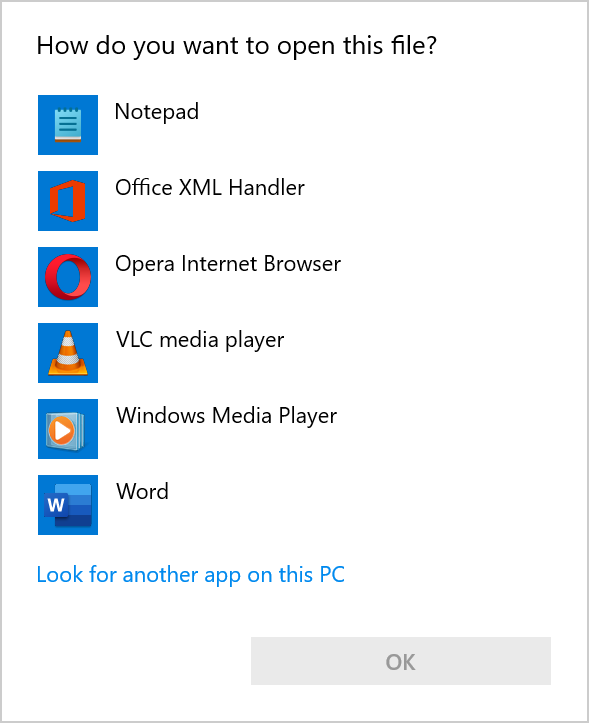
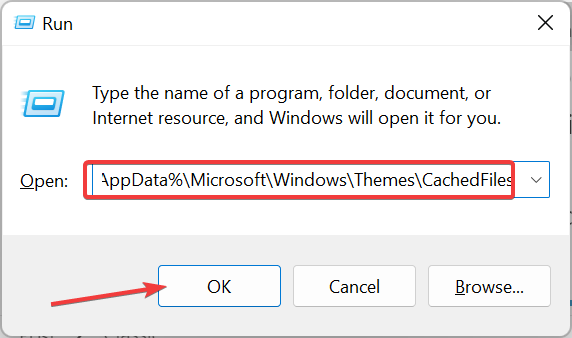
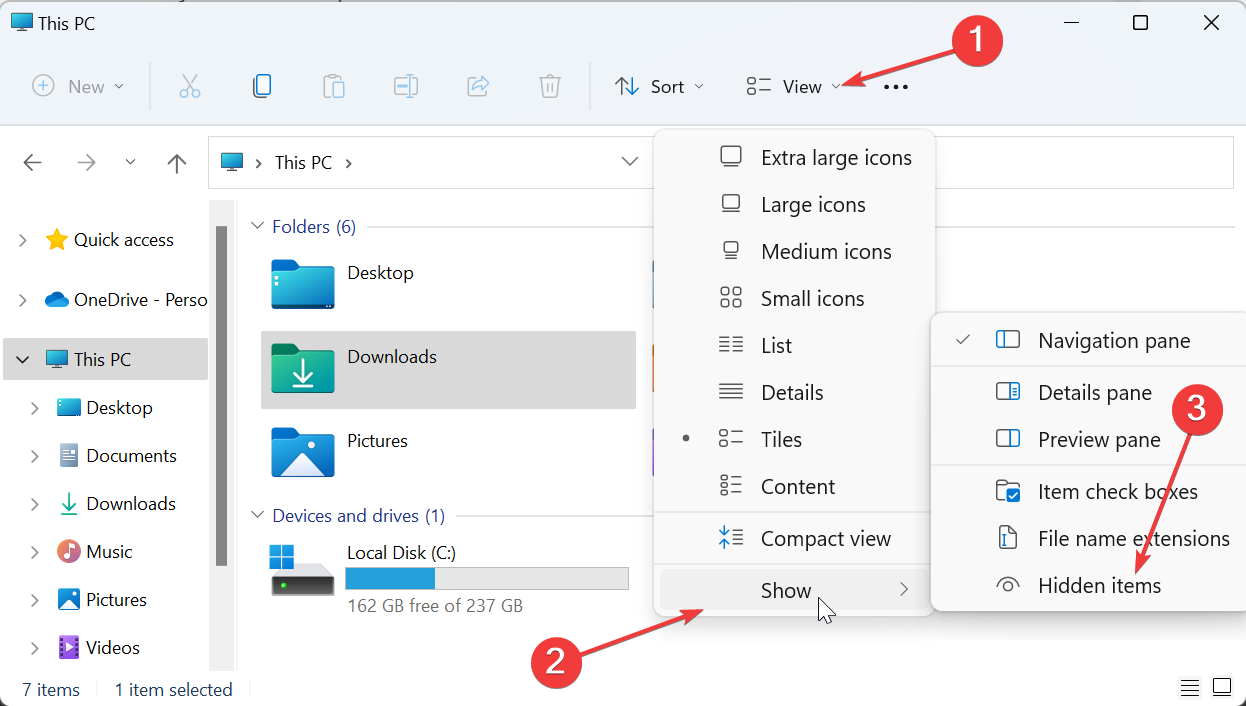
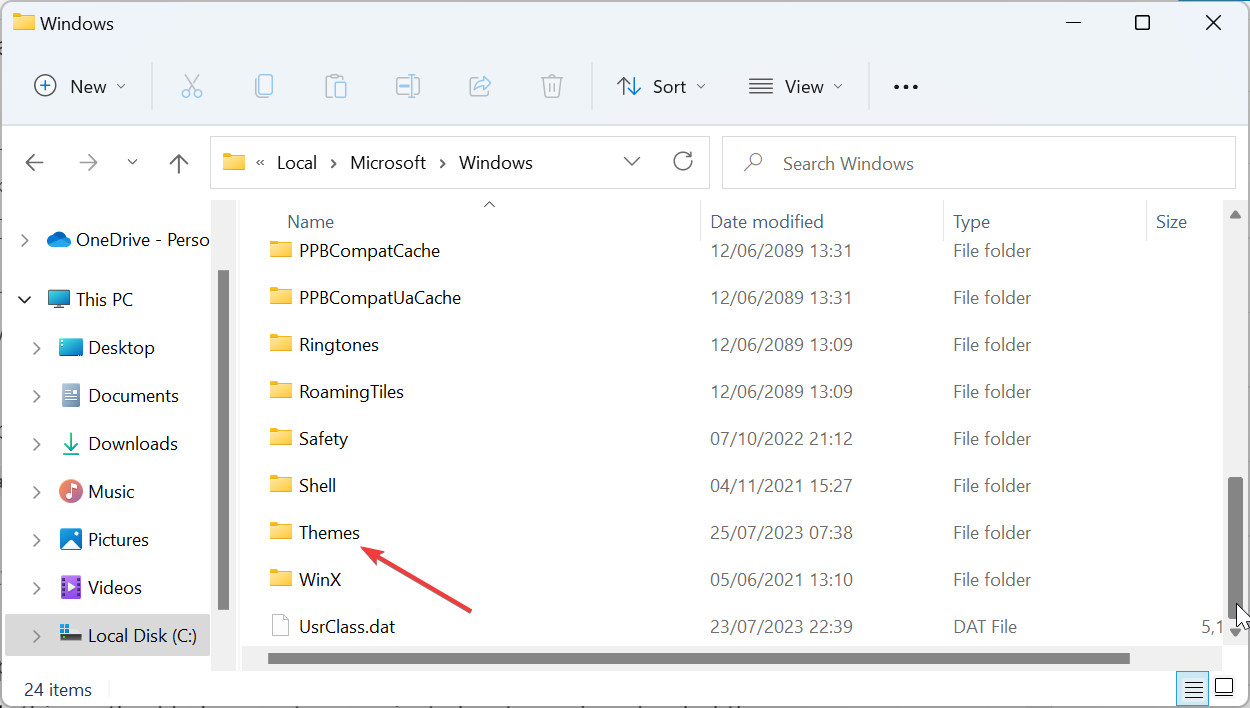
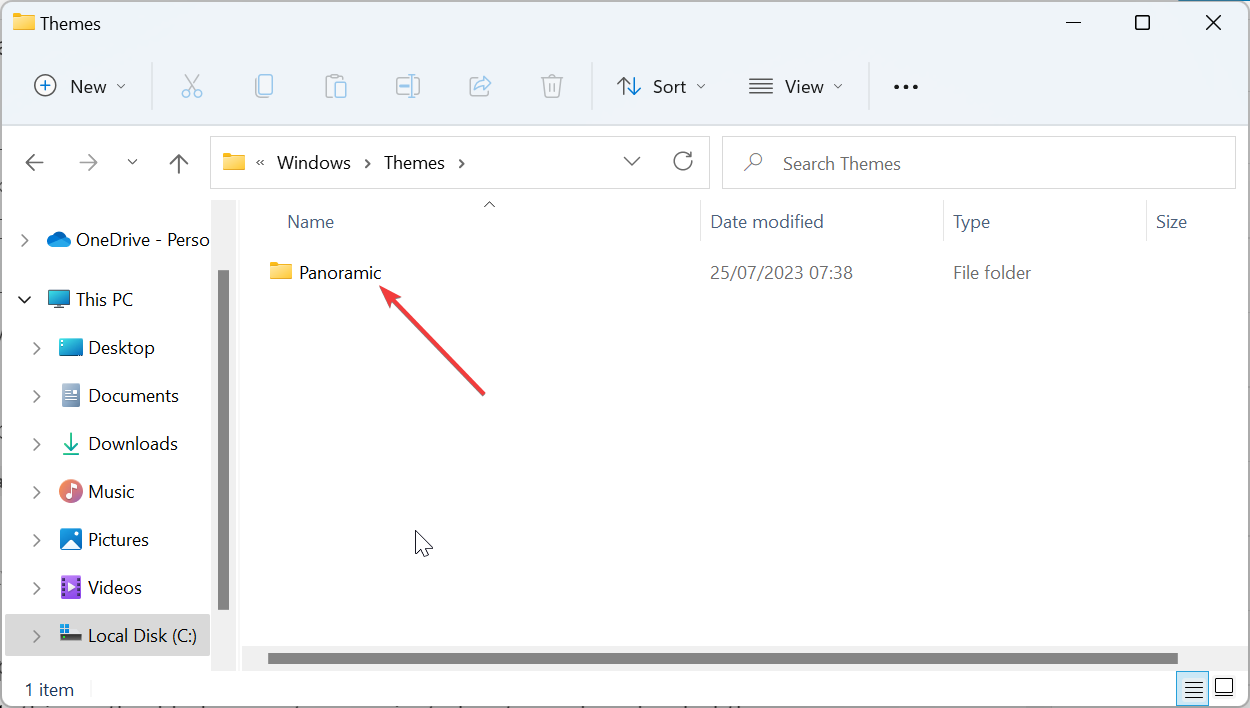
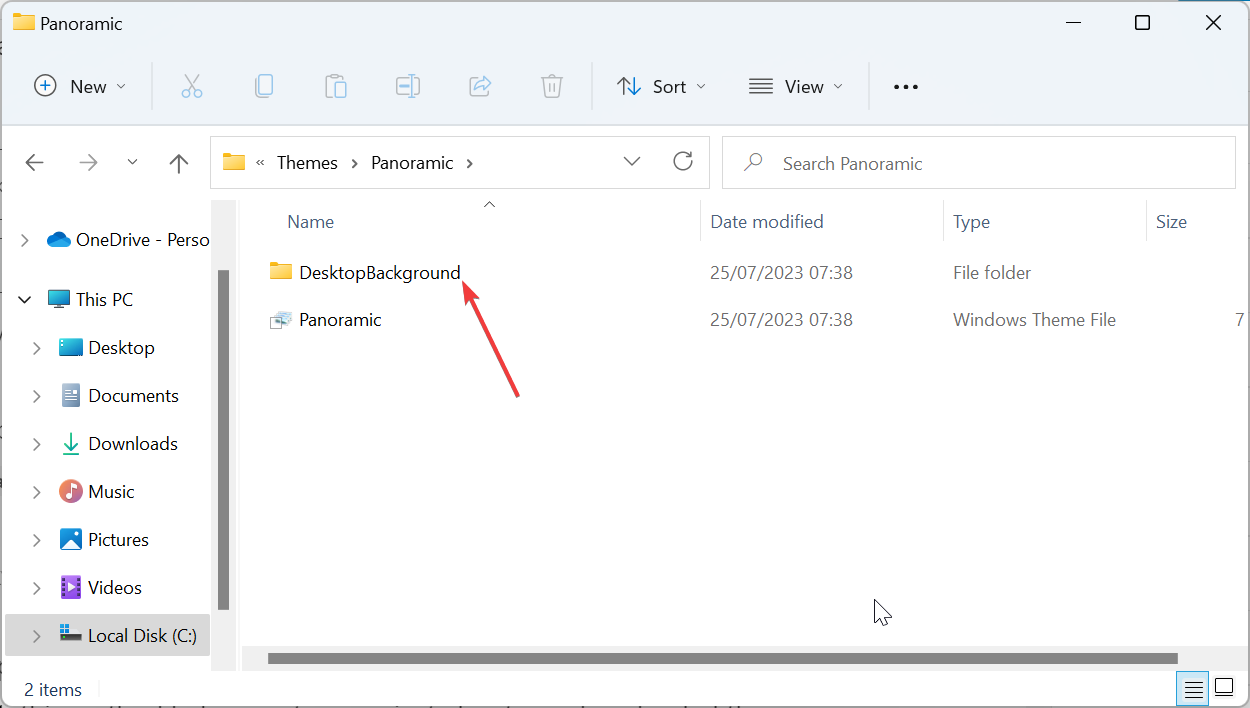
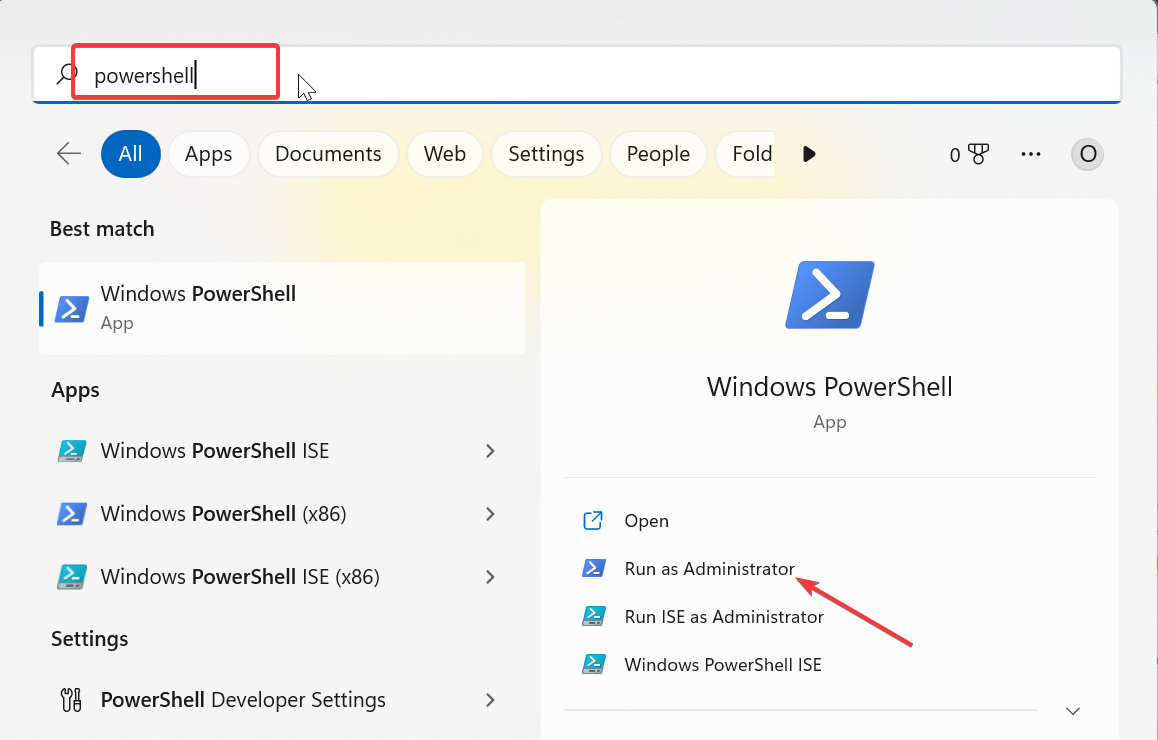 🎜🎜Seterusnya, klik dua kali pada tema yang anda mahu buka folder. 🎜🎜🎜🎜Akhir sekali, buka folder 🎜Latar Belakang Desktop🎜 untuk melihat semua imej yang tersedia untuk tema ini. 🎜🎜🎜🎜🎜🎜Tidak seperti pilihan Run Command yang membolehkan anda membuka lokasi latar belakang tema semasa pada Windows 11, kaedah ini membantu anda membuka hampir mana-mana tema yang dimuat turun. 🎜🎜Sesetengah masalah PC sukar diselesaikan, terutamanya apabila fail dan repositori sistem Windows hilang atau rosak. 🎜Pastikan anda menggunakan alat khusus seperti 🎜Fortect🎜 yang akan mengimbas fail yang rosak dan menggantikannya dengan versi baharu daripada repositori mereka. 🎜🎜Ini amat berguna jika anda menggunakan tema tayangan slaid dengan berbilang kertas dinding. 🎜🎜3. Gunakan PowerShell untuk mencari tema semasa anda 🎜🎜🎜 Tekan kekunci 🎜🎜Windows🎜🎜, taip PowerShell, dan pilih "🎜Jalankan sebagai pentadbir🎜" di bawah Windows PowerShell. 🎜🎜🎜
🎜🎜Seterusnya, klik dua kali pada tema yang anda mahu buka folder. 🎜🎜🎜🎜Akhir sekali, buka folder 🎜Latar Belakang Desktop🎜 untuk melihat semua imej yang tersedia untuk tema ini. 🎜🎜🎜🎜🎜🎜Tidak seperti pilihan Run Command yang membolehkan anda membuka lokasi latar belakang tema semasa pada Windows 11, kaedah ini membantu anda membuka hampir mana-mana tema yang dimuat turun. 🎜🎜Sesetengah masalah PC sukar diselesaikan, terutamanya apabila fail dan repositori sistem Windows hilang atau rosak. 🎜Pastikan anda menggunakan alat khusus seperti 🎜Fortect🎜 yang akan mengimbas fail yang rosak dan menggantikannya dengan versi baharu daripada repositori mereka. 🎜🎜Ini amat berguna jika anda menggunakan tema tayangan slaid dengan berbilang kertas dinding. 🎜🎜3. Gunakan PowerShell untuk mencari tema semasa anda 🎜🎜🎜 Tekan kekunci 🎜🎜Windows🎜🎜, taip PowerShell, dan pilih "🎜Jalankan sebagai pentadbir🎜" di bawah Windows PowerShell. 🎜🎜🎜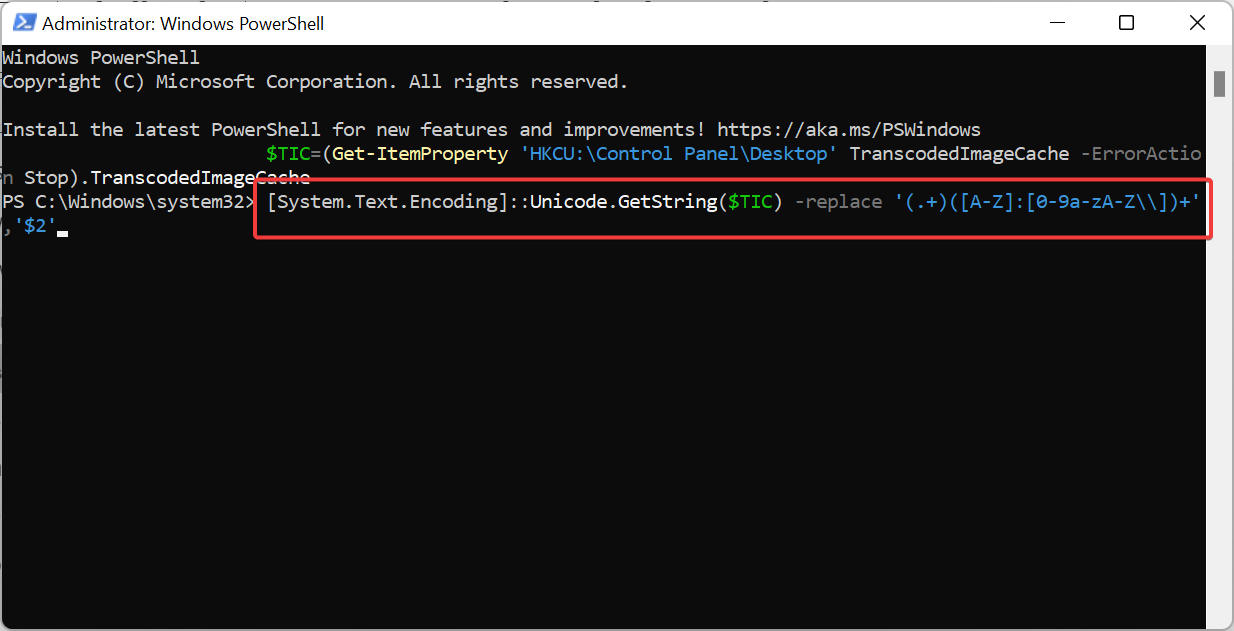
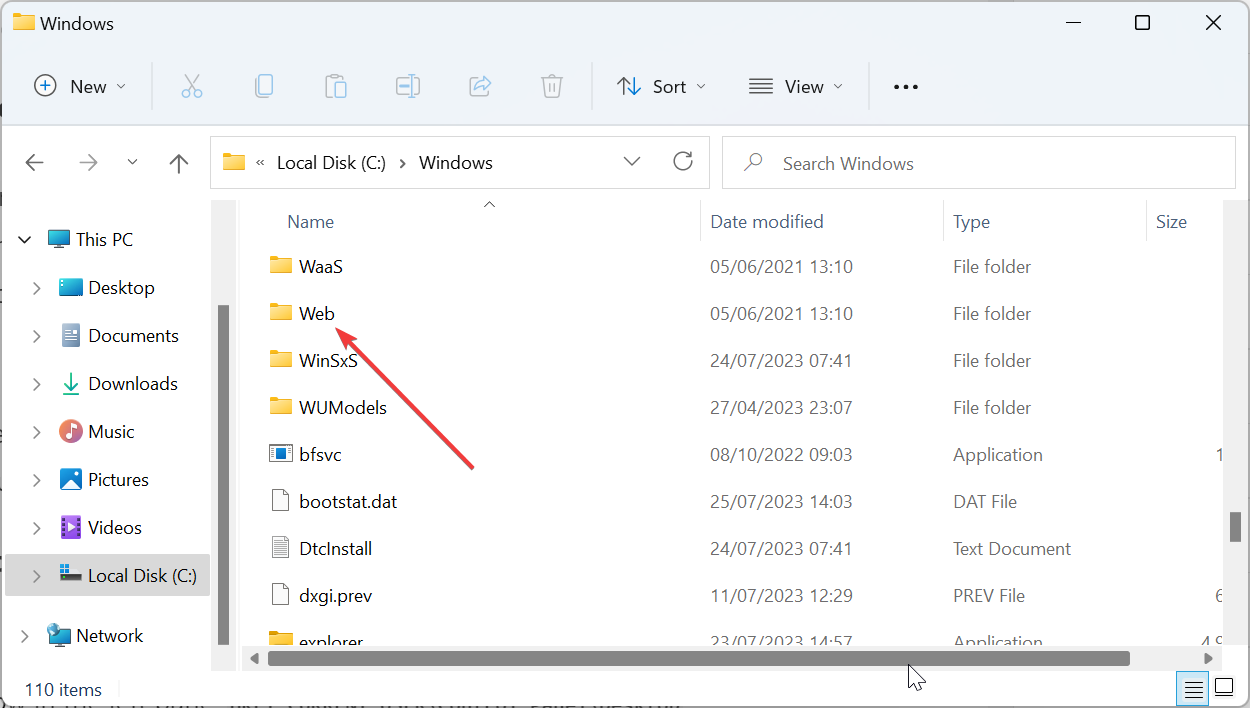
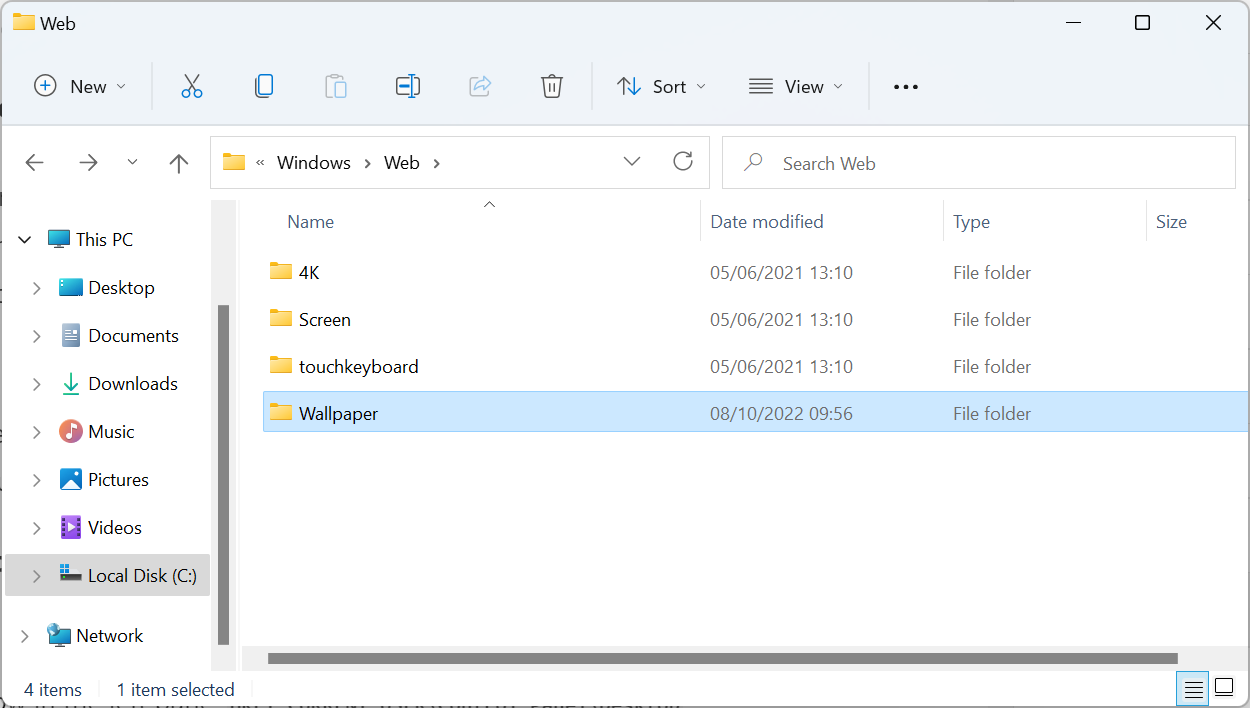
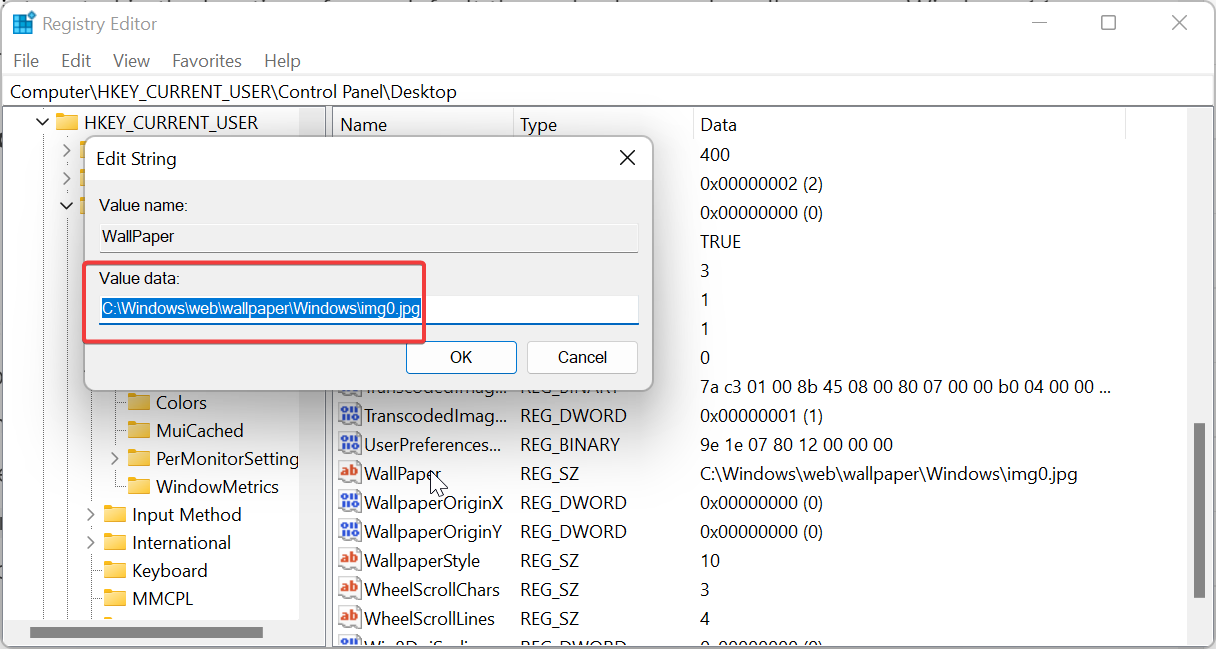
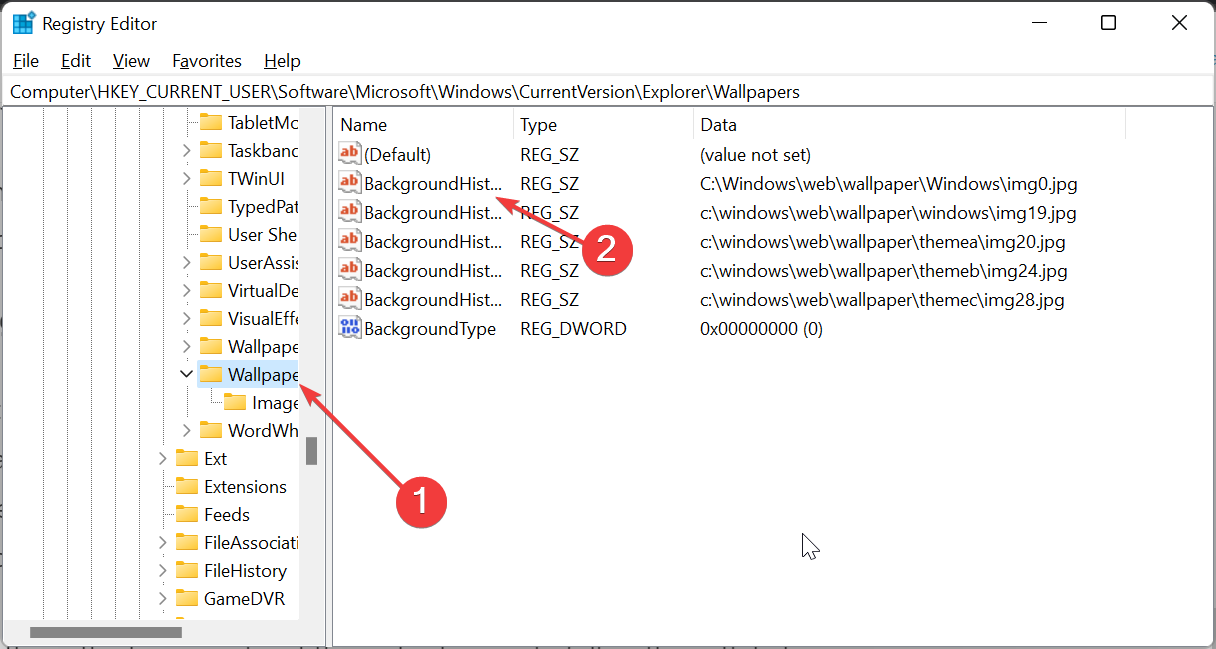 Ini akan menunjukkan kepada anda laluan ke tema latar belakang semasa anda.
Ini akan menunjukkan kepada anda laluan ke tema latar belakang semasa anda. 